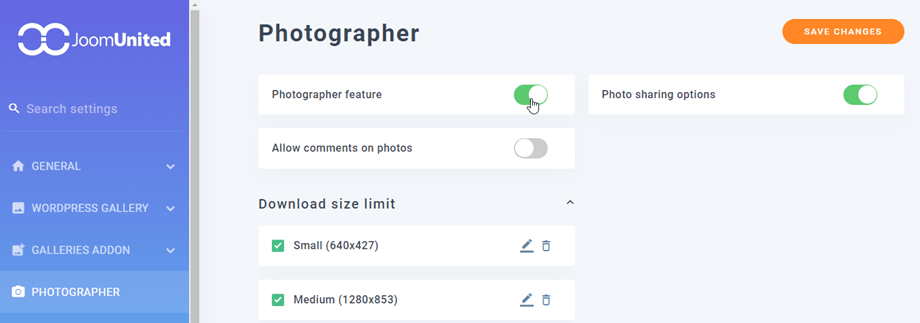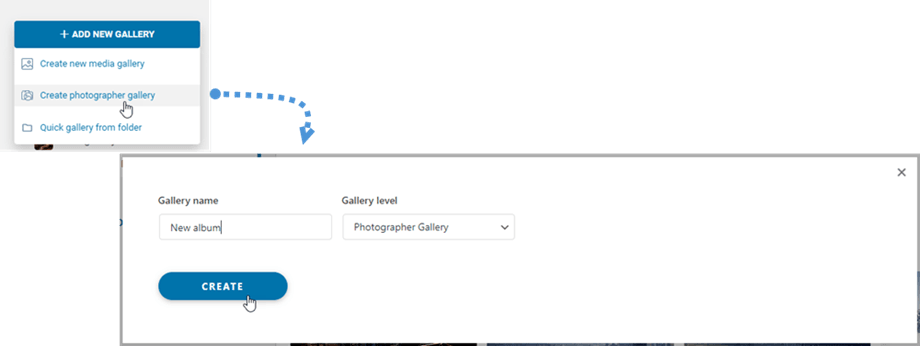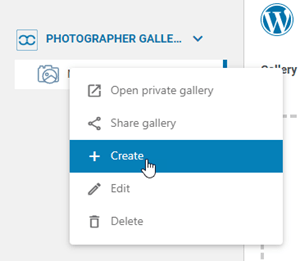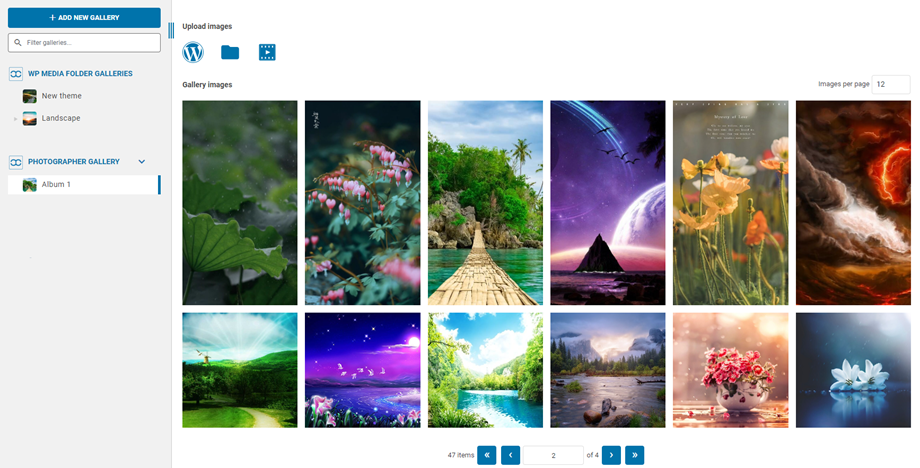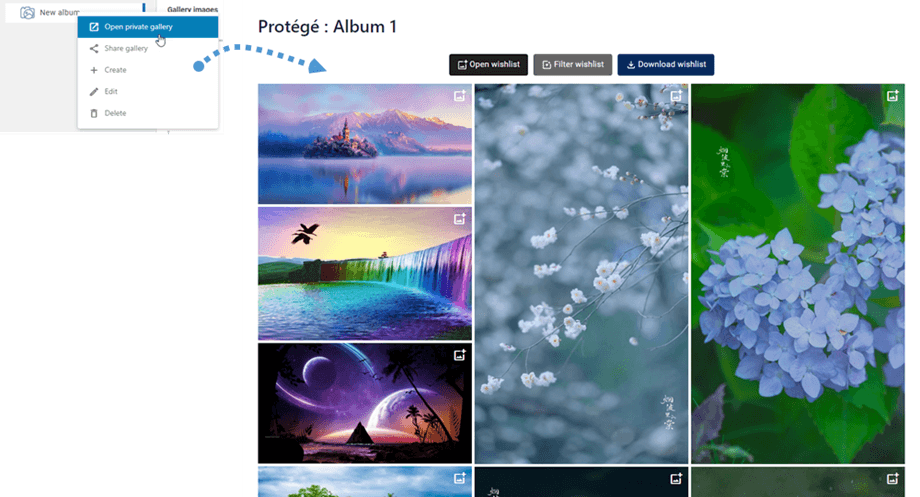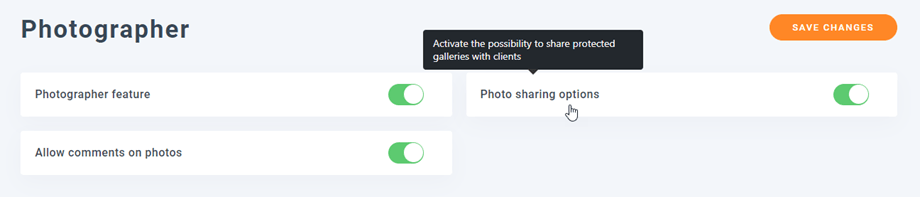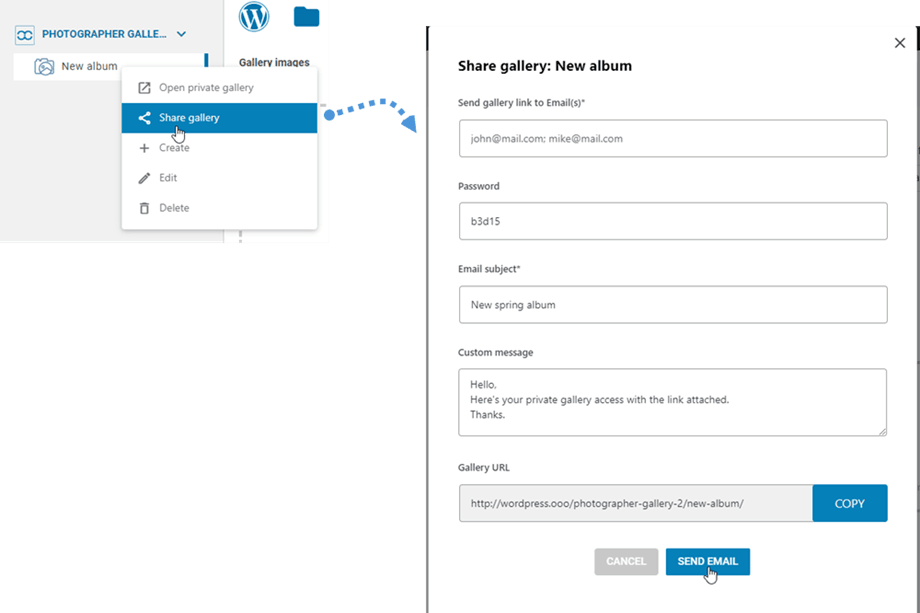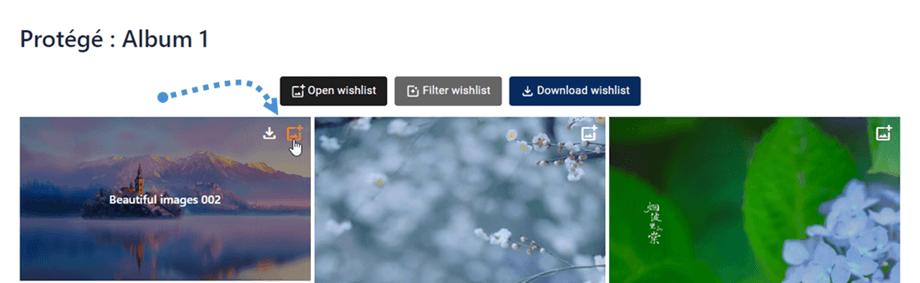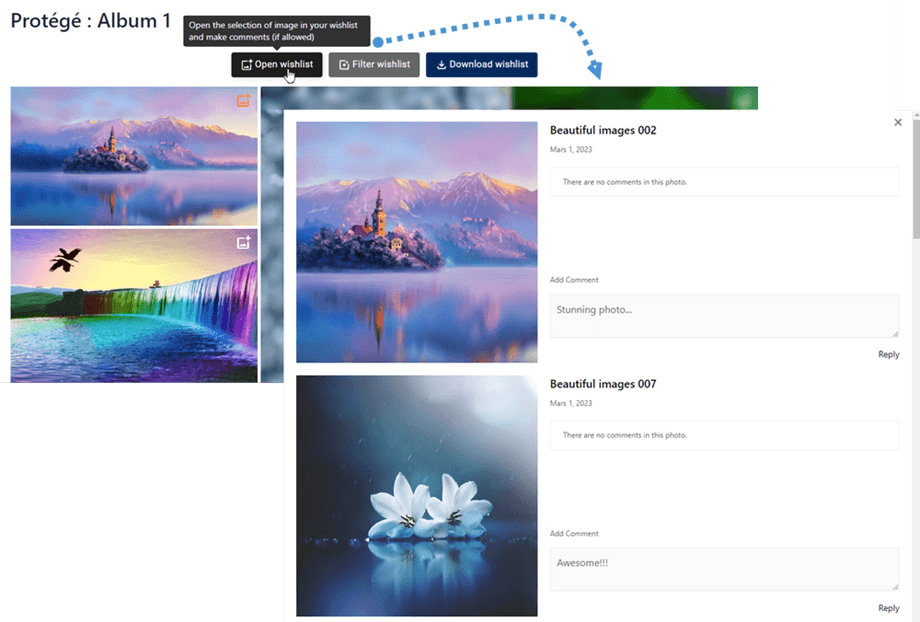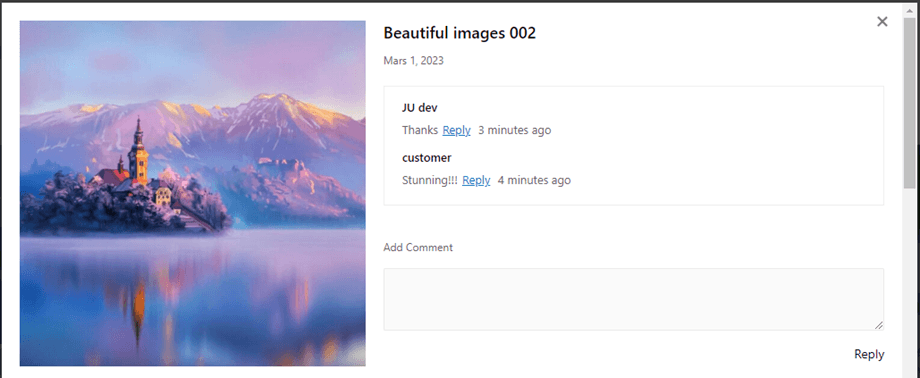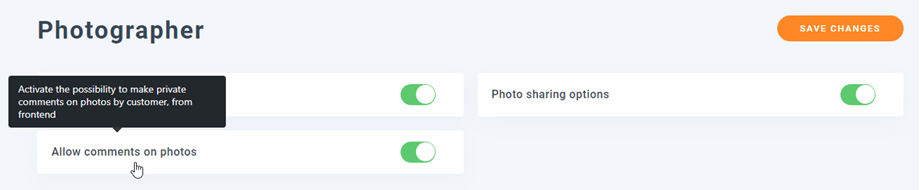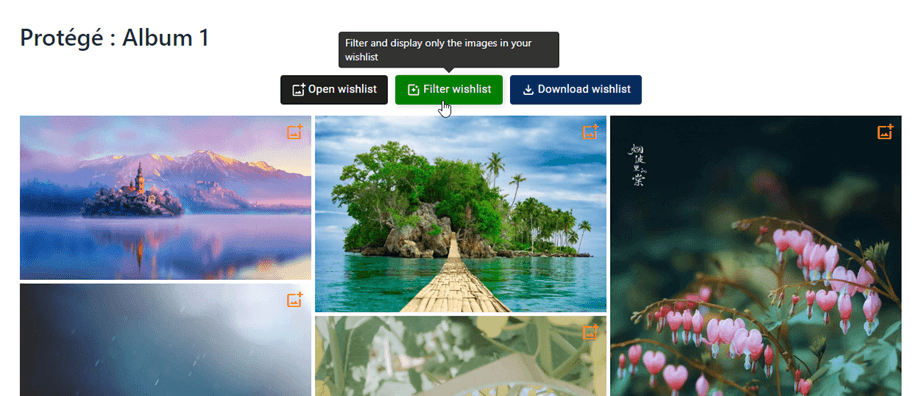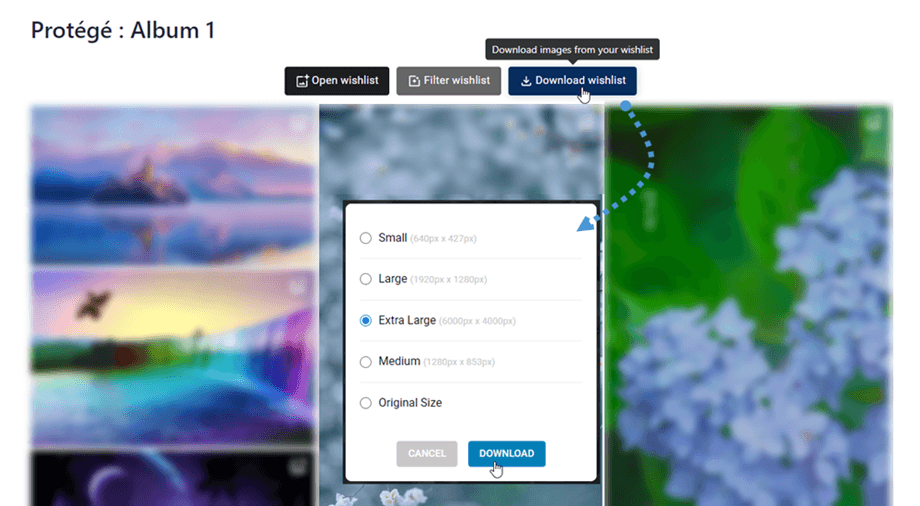Dodatek do galerii WP Media Folder : Fotograf do powszechnego użytku
1. Utwórz nową galerię fotografów
Po pierwsze, aby tworzyć nowe galerie fotografów, należy włączyć Fotograf w zakładka Fotograf .
Następnie w panelu Media Folder Galleries przejdź do lewego górnego rogu i kliknij Dodaj nową galerię > Utwórz galerię fotografa . Wprowadź nazwę galerii i wybierz poziom galerii.
Lub możesz kliknąć prawym przyciskiem myszy lewy panel drzewa i wybrać „+ Utwórz” .
Następnie możesz przeciągnąć i upuścić swoje obrazy do nowej galerii.
Możesz wyświetlić podgląd fotografa na interfejsie, klikając galerię prawym przyciskiem myszy i wybierając opcję Otwórz galerię prywatną Następnie przechodzi do nowej karty i możesz zobaczyć, jak galeria będzie wyglądać na interfejsie użytkownika.
2. Jak udostępnić galerię fotografa?
Aby udostępnić galerię znajomym, należy włączyć opcje udostępniania zdjęć w ustawieniach Fotografa.
Następnie na WP Media Folder Gallery po prostu kliknij prawym przyciskiem myszy „Udostępnij galerię” , a pojawi się wyskakujące okienko. Podaj niezbędne informacje, takie jak adresy e-mail, hasło, temat wiadomości e-mail i niestandardową wiadomość. Na koniec kliknij przycisk „Wyślij e-mail”.
3. Interakcja galerii fotografa na interfejsie użytkownika
W widoku frontendowym galerii możesz dodać obraz do listy życzeń, klikając ikonę obrazu na obrazie.
Otwórz listę życzeń
Po wybraniu obrazów z galerii do listy życzeń Ty i Twoi klienci możecie komentować te obrazy. I pamiętaj, aby kliknąć Prześlij .
Wtedy wszystkie komentarze zostaną powiadomione e-mailem lub możesz odpowiedzieć na nie bezpośrednio na liście życzeń lub na WP admin.
Pamiętaj, aby włączyć Zezwalaj na komentowanie zdjęć w Ustawieniach fotografa.
Filtruj listę życzeń
Aby wyświetlić obrazy zapisane na liście życzeń, po prostu kliknij Filtruj listę życzeń .
Pobierz listę życzeń
Gdy już masz zdjęcia na liście życzeń, możesz je pobrać, klikając Pobierz listę życzeń . Następnie w wyskakującym okienku wybierz rozmiary obrazów dla tych obrazów, a na koniec kliknij Pobierz .